Jak vyzkoušet disk Android mobilní telefon v počítači

Máme pro vás řešení - dnes vám ukážeme, jak bezplatně otestovat systém Android v počítači.
Krok 1 - Stáhněte si Android SDK (Software Development Kit)
Prvním krokem je stažení emulátoru. Stačí kliknout sem a vybrat typ operačního systému, na kterém právě pracujete. Rozbalte obsah kdekoli chcete. Jen pro zdůraznění, i když původně pro vývojáře, Android SDK lze použít pro účely testování.
Krok 2 - Nastavení stahování emulátoru
Nastartujte .exe soubor pojmenováno Nastavení SDK. Protože toto je první spuštění aplikace, nemusí být možné zahájit stahování okamžitě. Řešením je jít na internet Správce Android SDK a AVD a z nabídky nastavení zaškrtněte Vynutit použití zdrojů HTTPS pomocí protokolu HTTP.
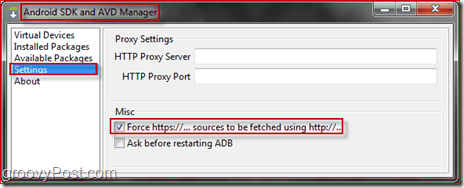
Poté by mělo začít stahování. Můžete si vše stáhnout, ale víme, že stahování všeho může trvat dlouho, většinou pokud je vaše připojení k internetu pomalé. Pro rychlejší nastavení odmítněte ze seznamu balíčků vše, co nepotřebujete. Jakmile vyberete, co se má stáhnout, pokračujte Nainstalujte tlačítko. Stahování by mělo být na cestě.
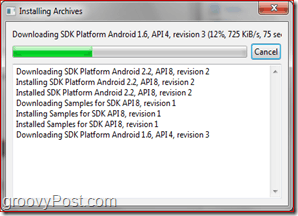
Krok 3 - Vytvoření virtuálního zařízení Droid
Je čas postavit si Droida! Přejít na Virtuální zařízení panel a Klikněte na Nový. Odtud budete mít na výběr vševaše zařízení Android! Můžete jej pojmenovat, vybrat verzi systému Android, kterou chcete používat, velikost karty SD a rozlišení. Po dokončení, Klikněte na Vytvořte AVD.
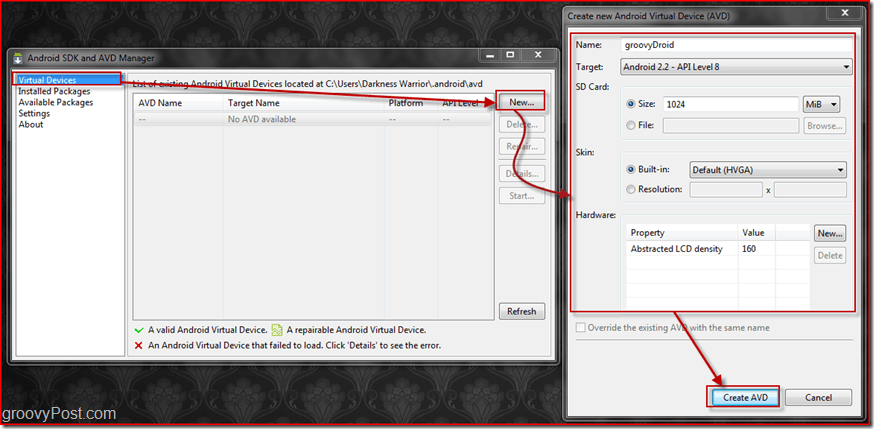
Krok 4 - Spuštění a používání virtuálního Androidu poprvé
Jakmile dokončíte vytváření virtuálního Droidu, můžete jej spustit. Jít do Virtuální zařízení, vyberte svůj Android a stiskněte Start. Od té doby si budete moci vybrat, zda chcete změnit měřítko zobrazení na skutečnou velikost. Pro dosažení nejlepších výsledků doporučujeme tuto funkci zapnout na.
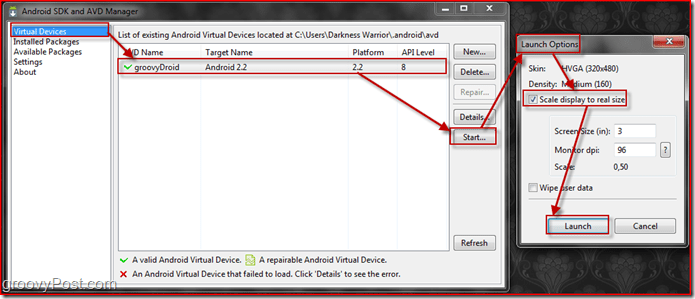
Po stisknutí tlačítka Spustit by se mělo objevit několik oken, které by nakonec vedly k většímu oknu. To by mělo říkat Android, a může chvíli trvat, než se načte, protože toto je první nastavení zařízení Android. Po dokončení načítání by obrazovka měla vypadat takto:
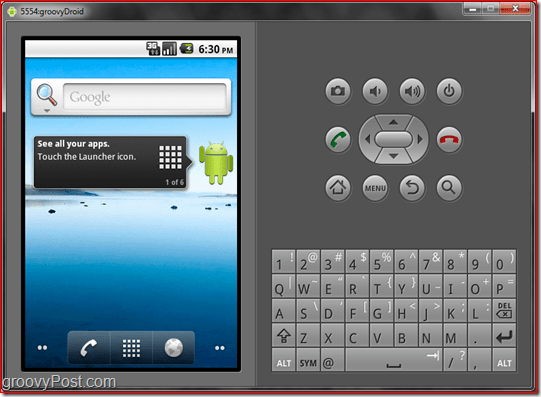
Krok 5 - Vytvoření zástupce pro přímé spuštění vašeho Droida
Nyní, když máte Droid plně nakonfigurovaný, možná budete chtít mít zástupce, který ho přímo spustí. Chcete-li tak učinit, musíte nejprve vytvořit zástupce aplikace SDK. Táhnout aplikace SDK na plochu pomocí Pravá myš tlačítko. Zobrazí se nabídka. Odtud musíte Vybrat Zde vytvořte zástupce.
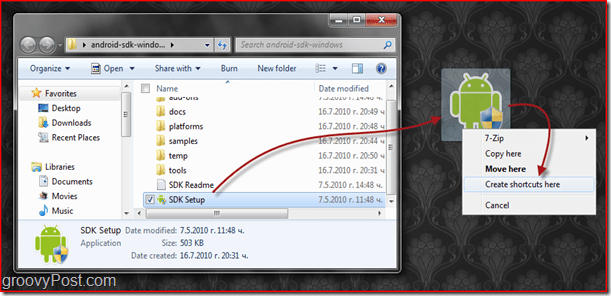
Jakmile vytvoříte zástupce, Klikněte pravým tlačítkem myši na to a Vybrat Vlastnosti. V okně Vlastnosti najděte cílová a jednoduše přidat @NameOfYourDroidHere na konci místa.
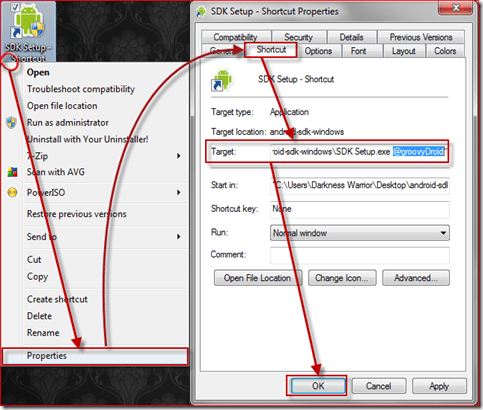
Dokončeno! Teď můžeš vyzkoušejte Android vše co chceš! Zjistil jsem, že některé akce se mohou na emulátoru zdát pomalé, ale je to normální, protože počítač nemůže dokonale simulovat prostředí Android. Doufáme, že tento elegantní trik vám pomůže rozhodnout se, zda si chcete koupit mobilní telefon Android!






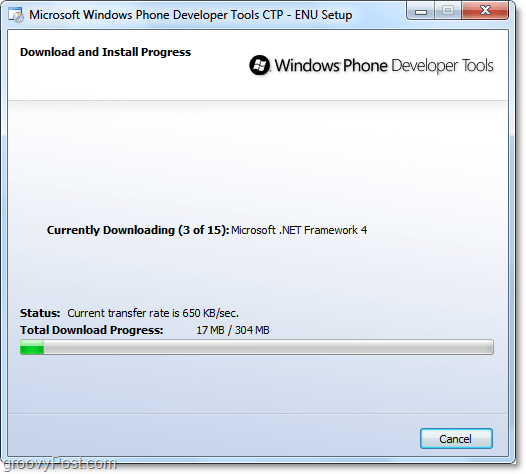



Zanechat komentář